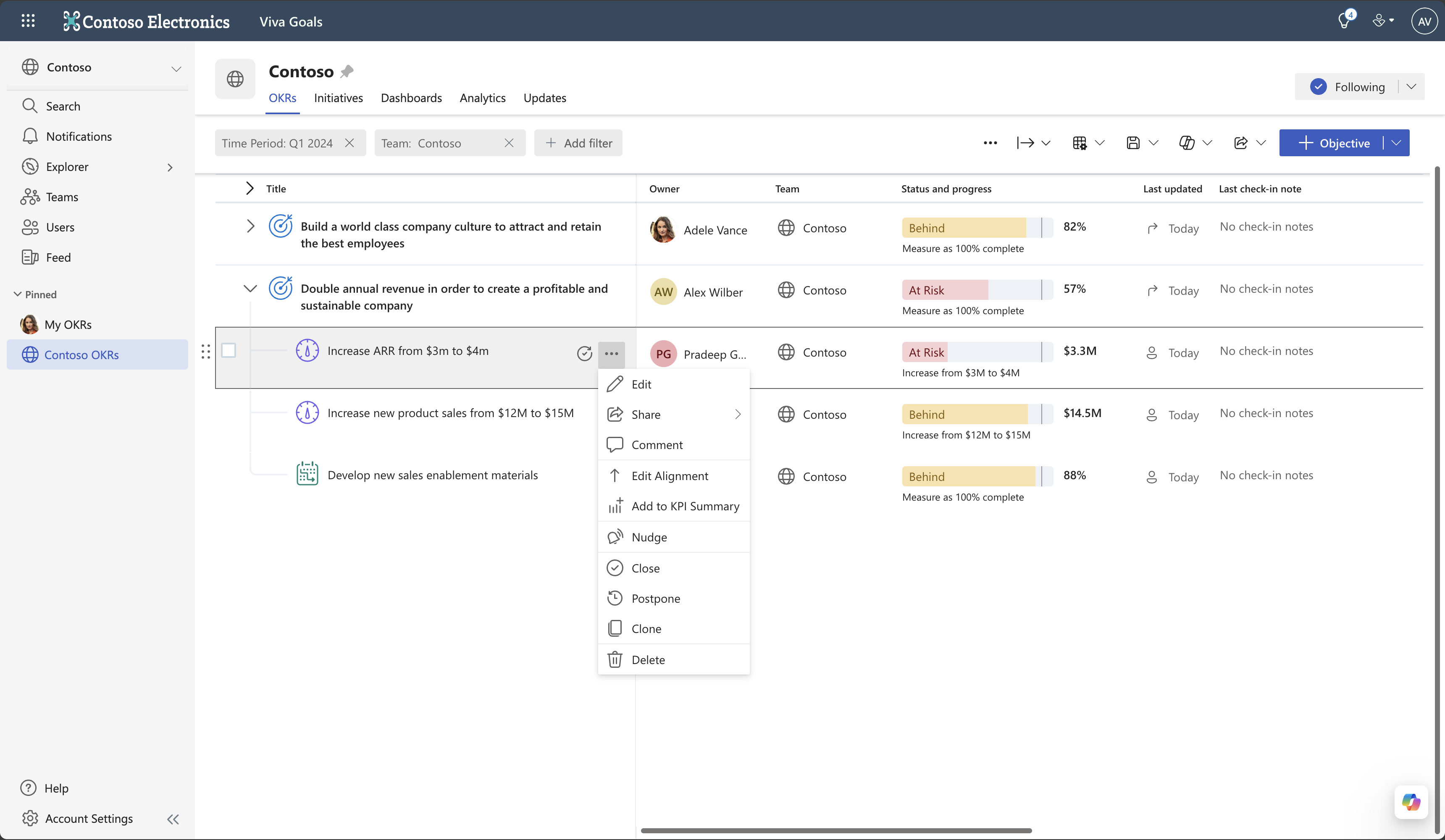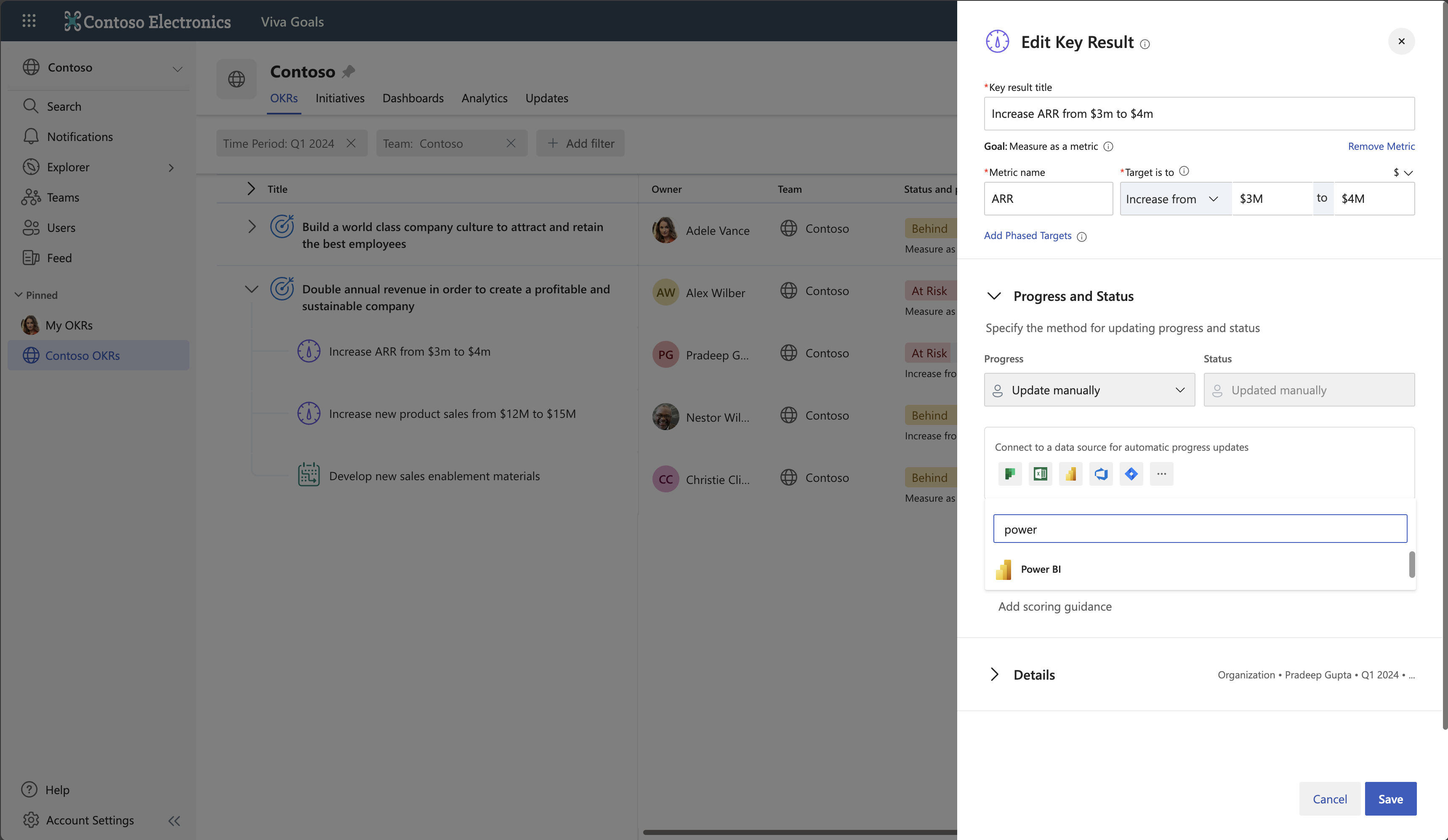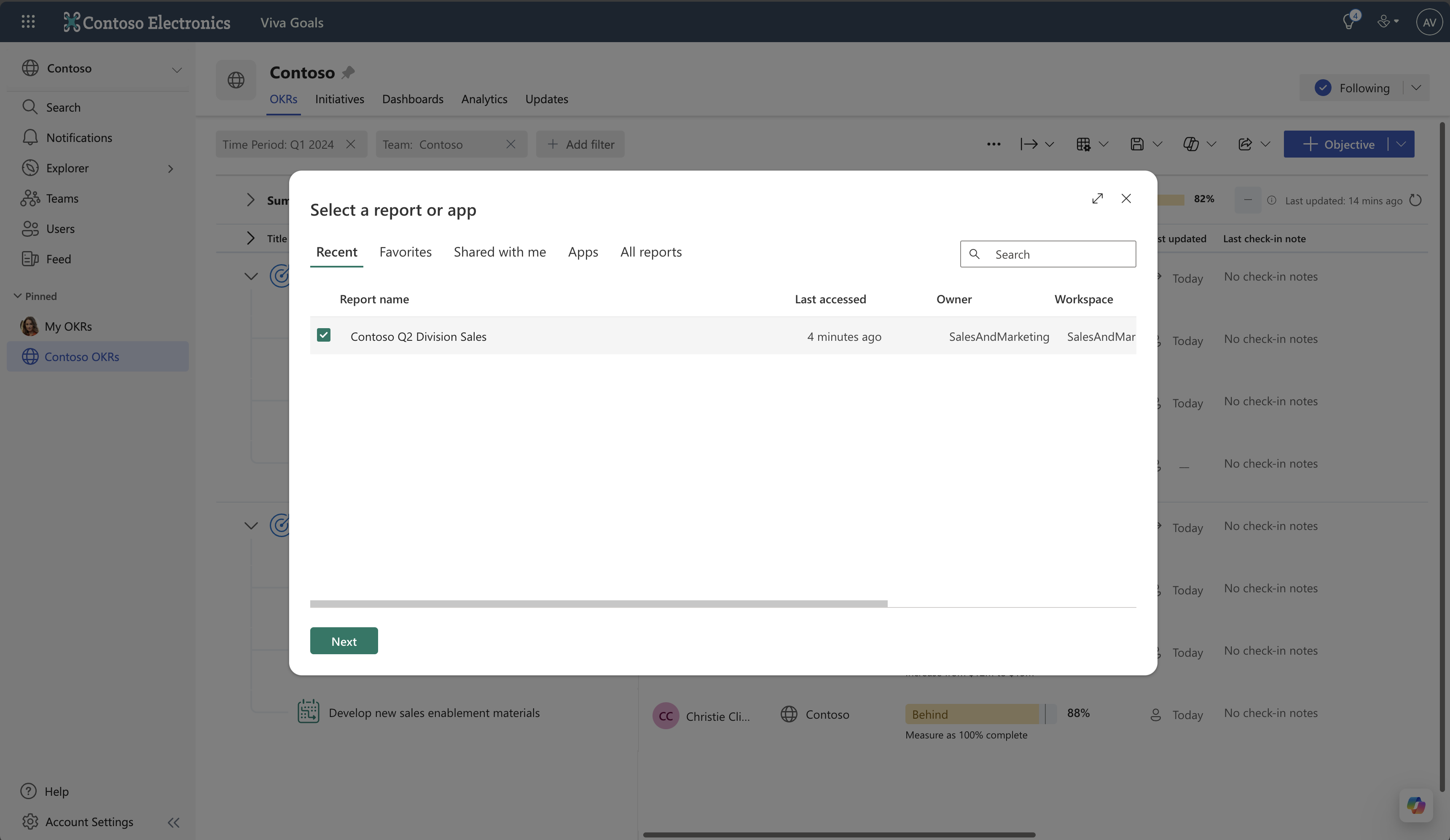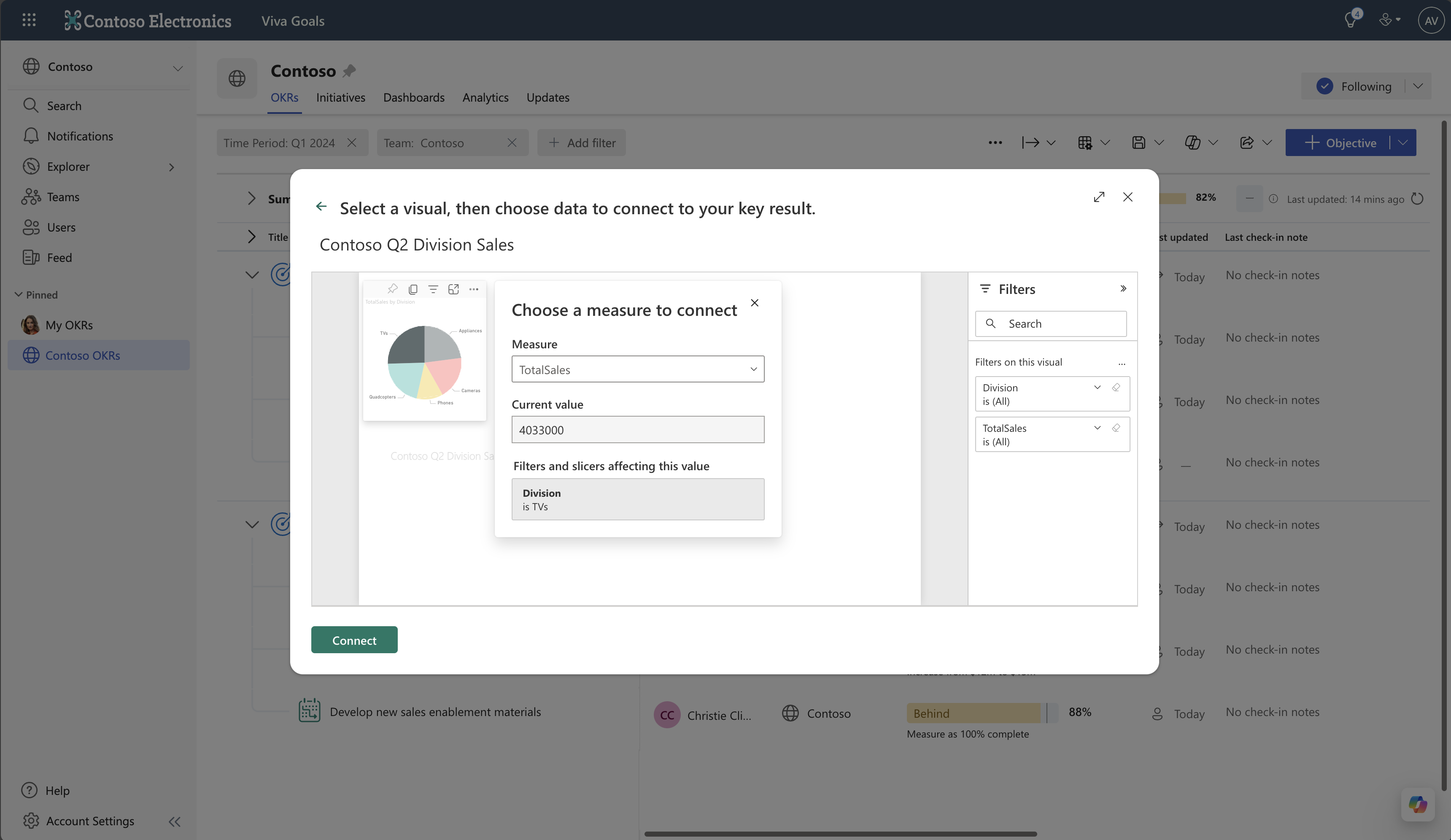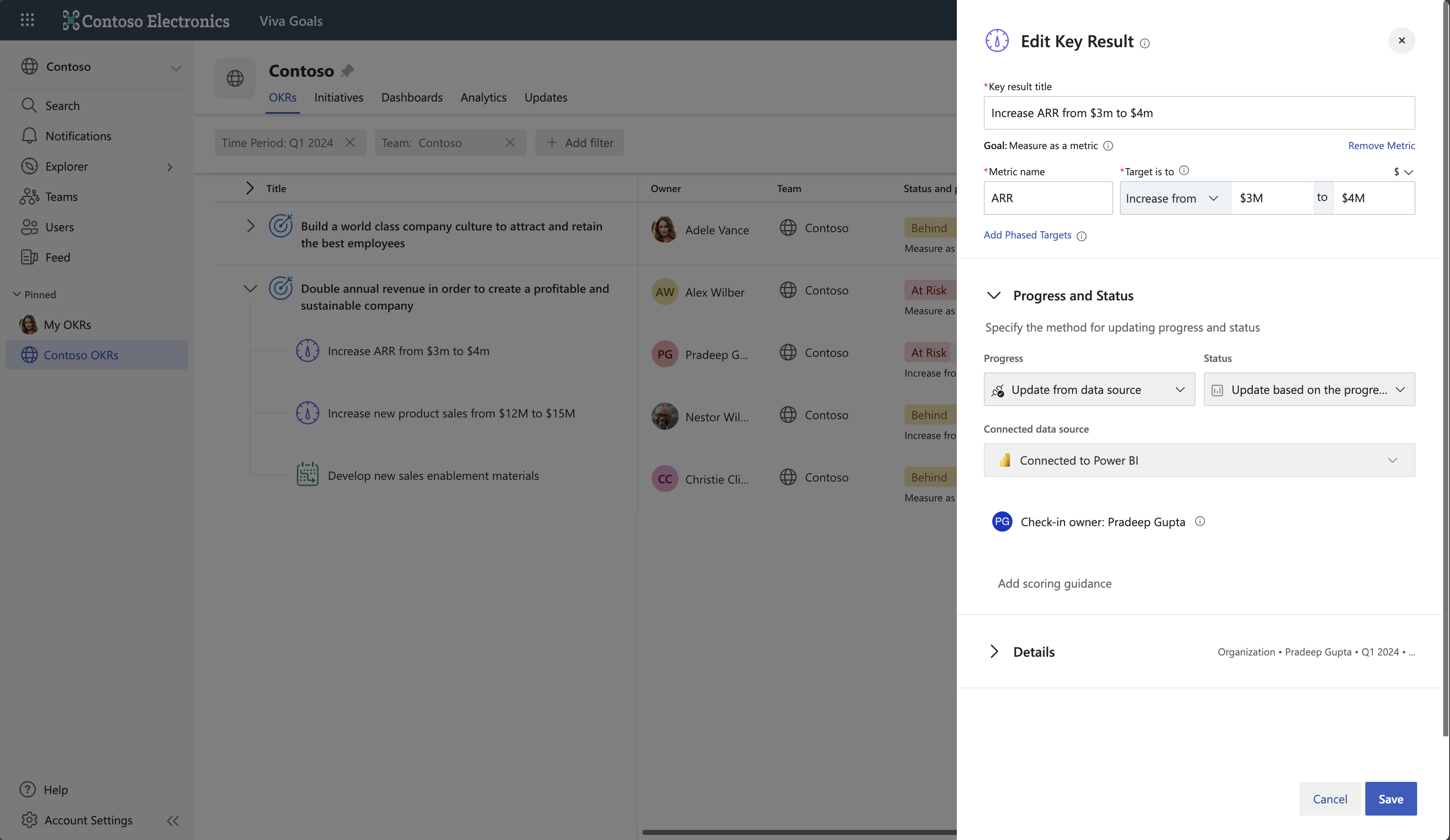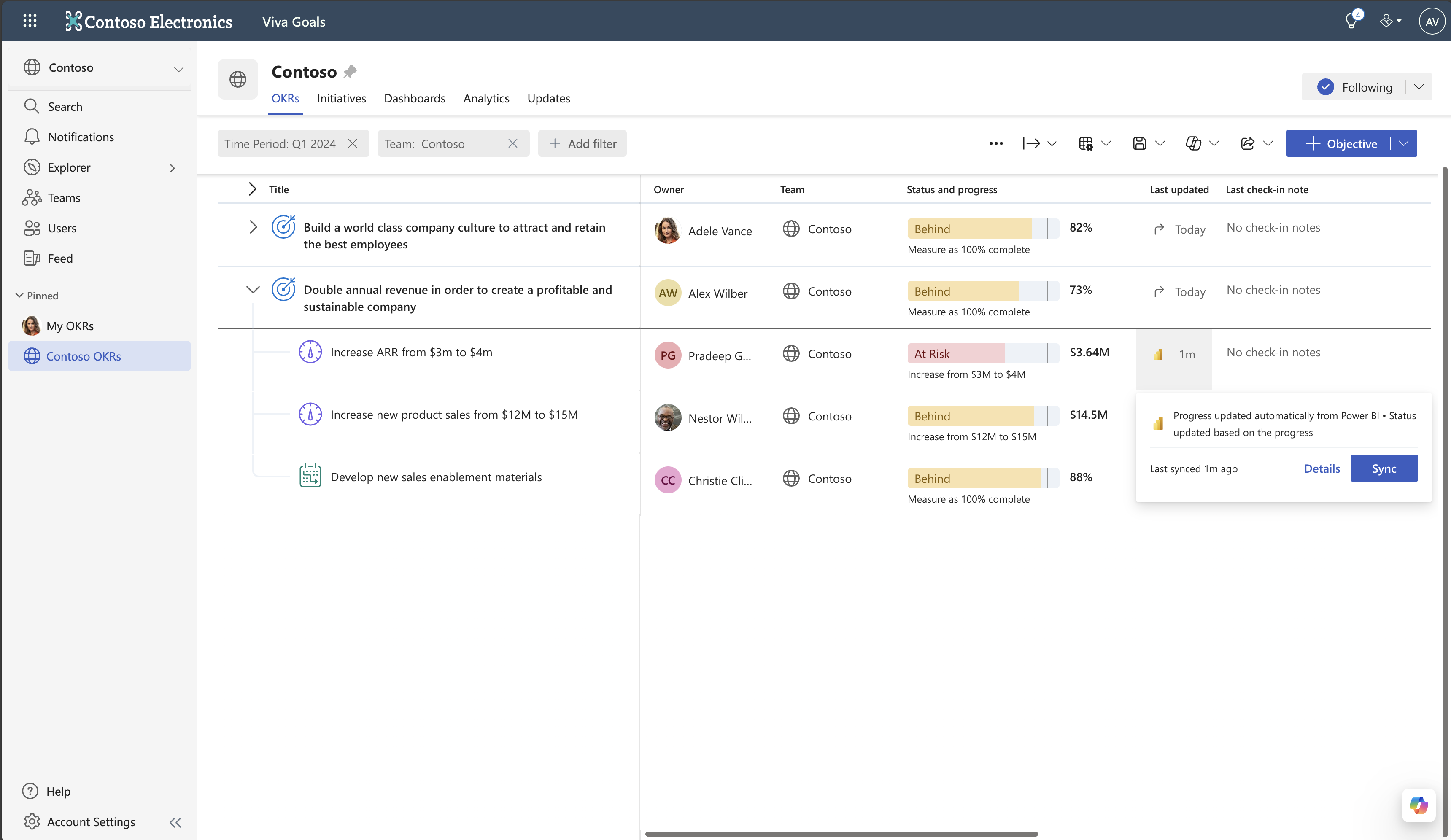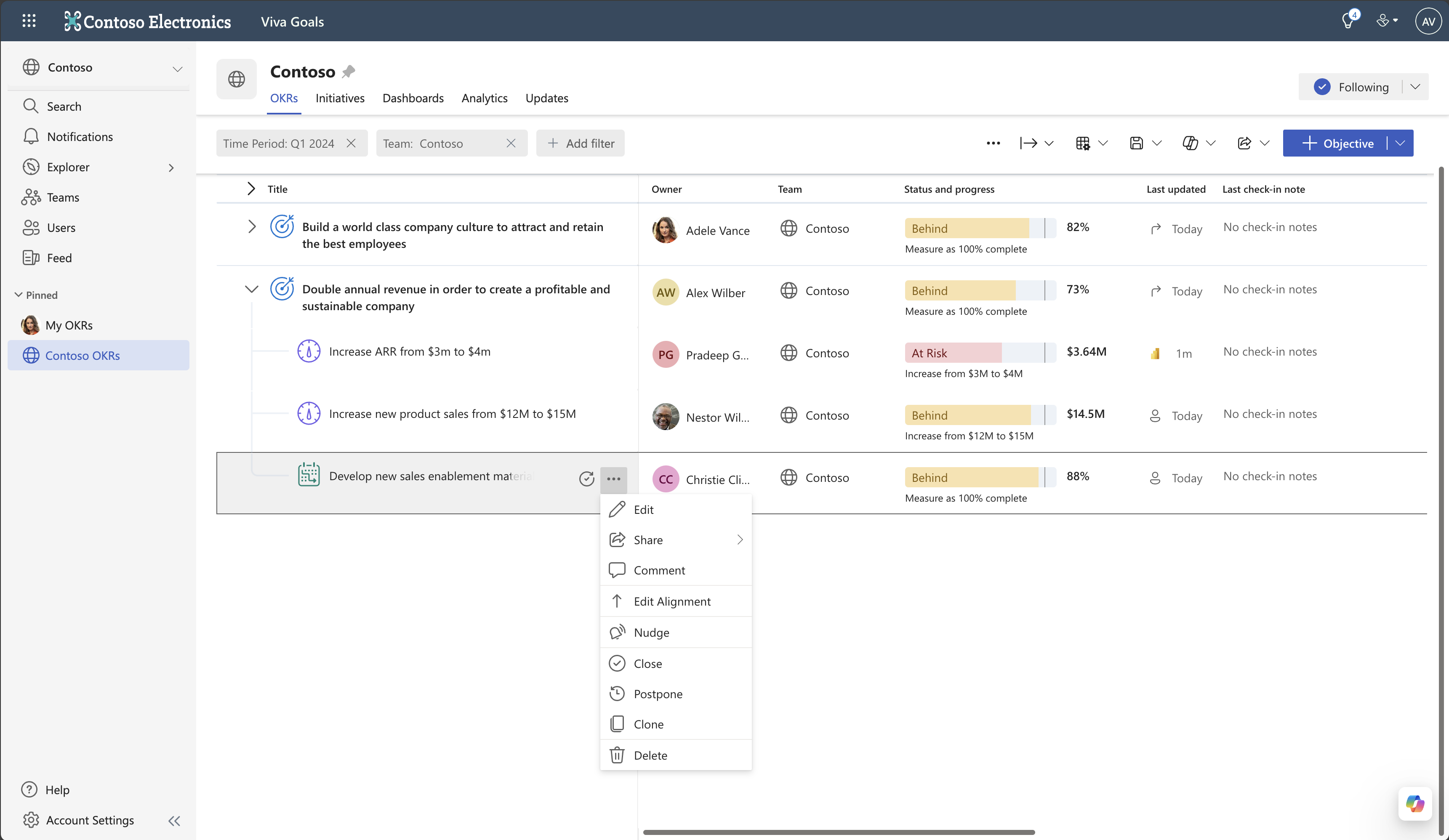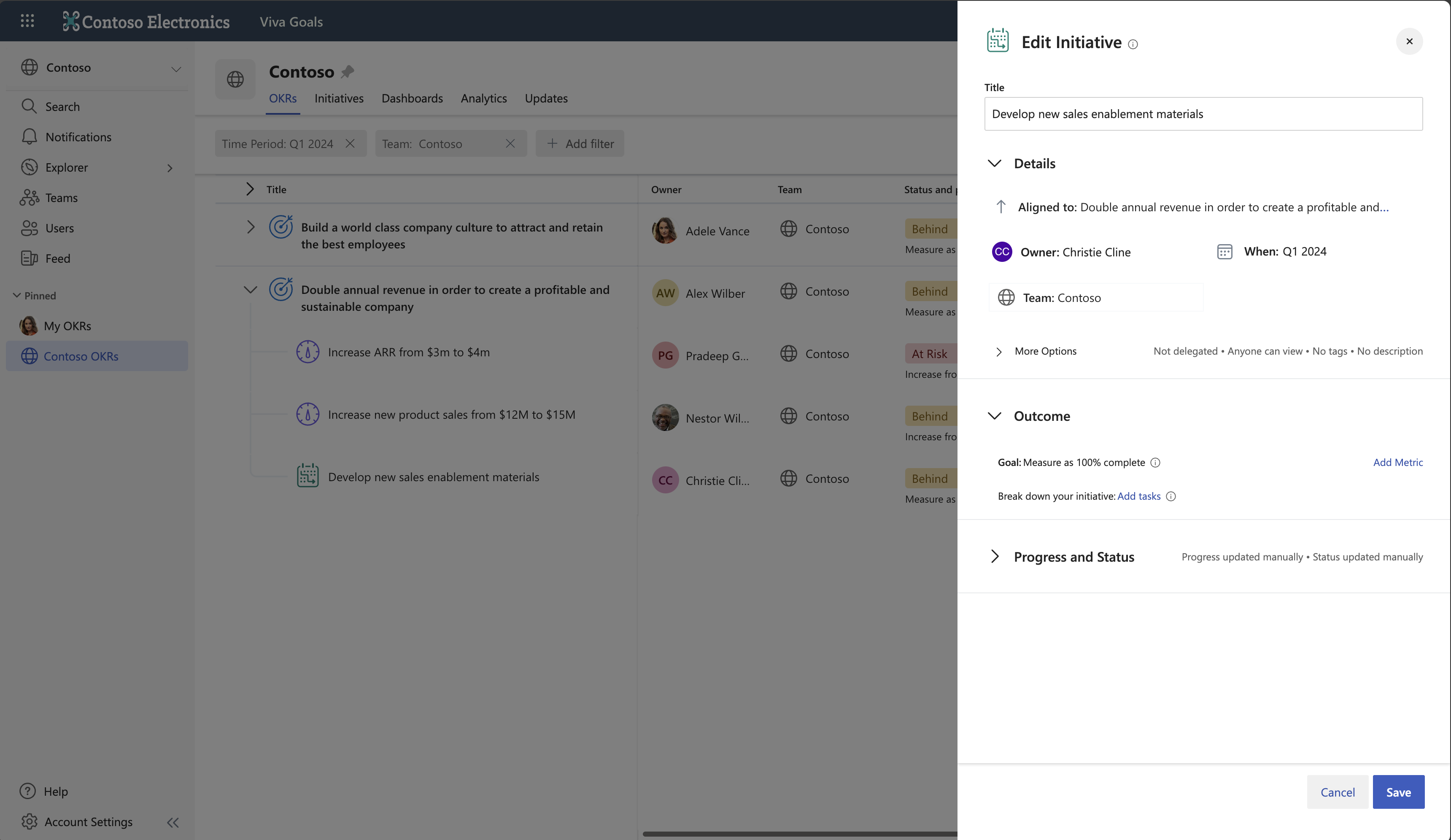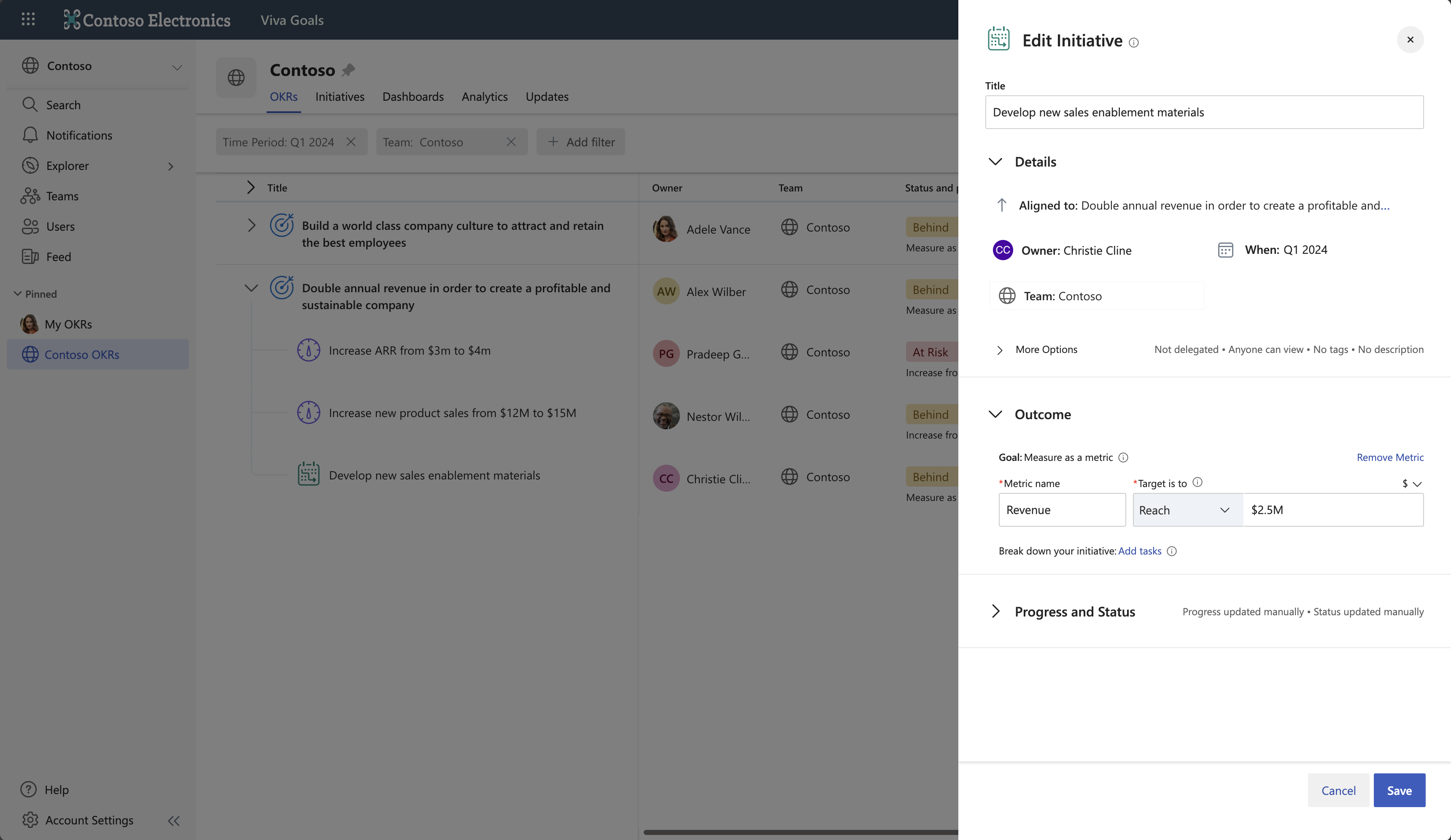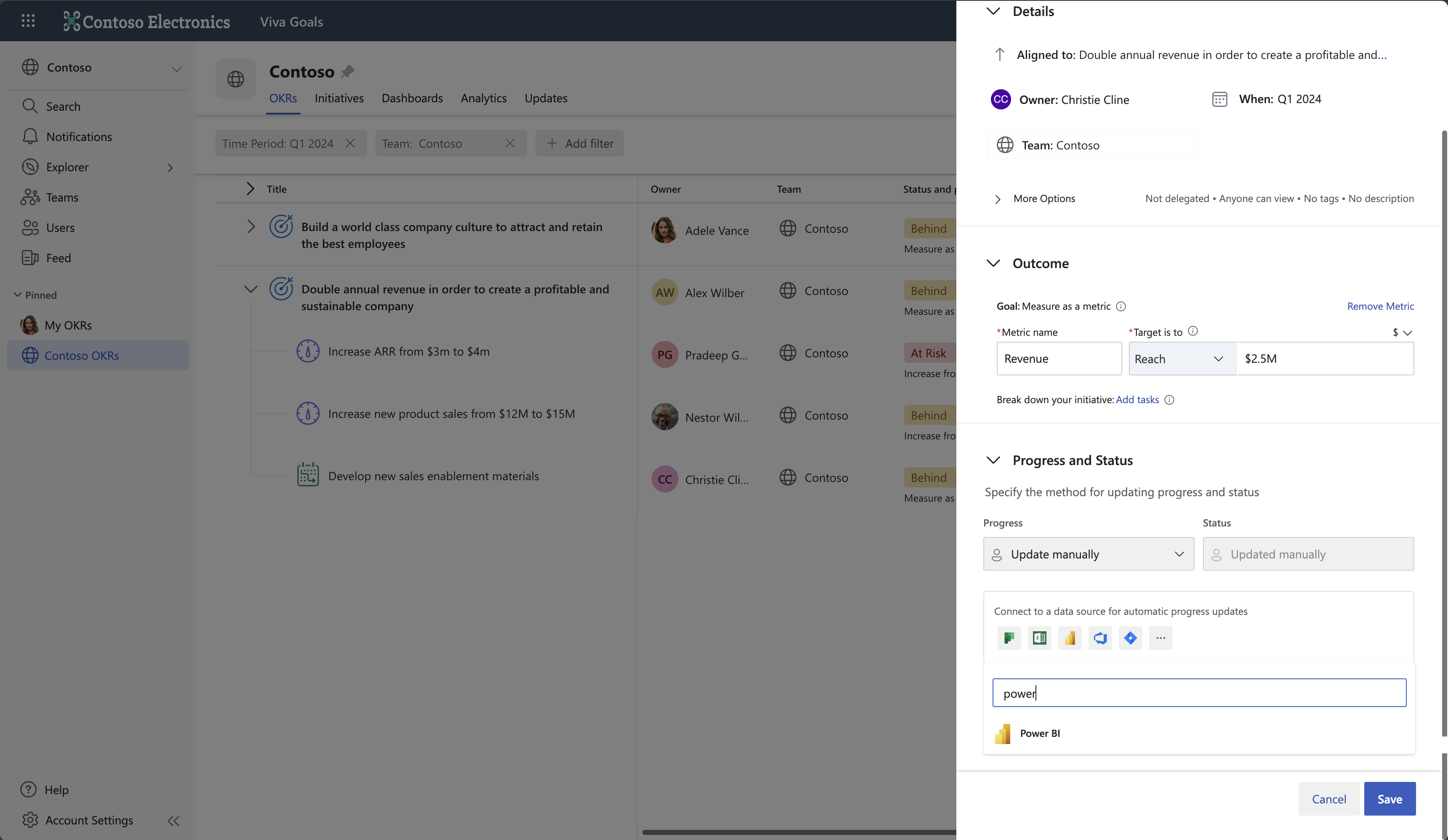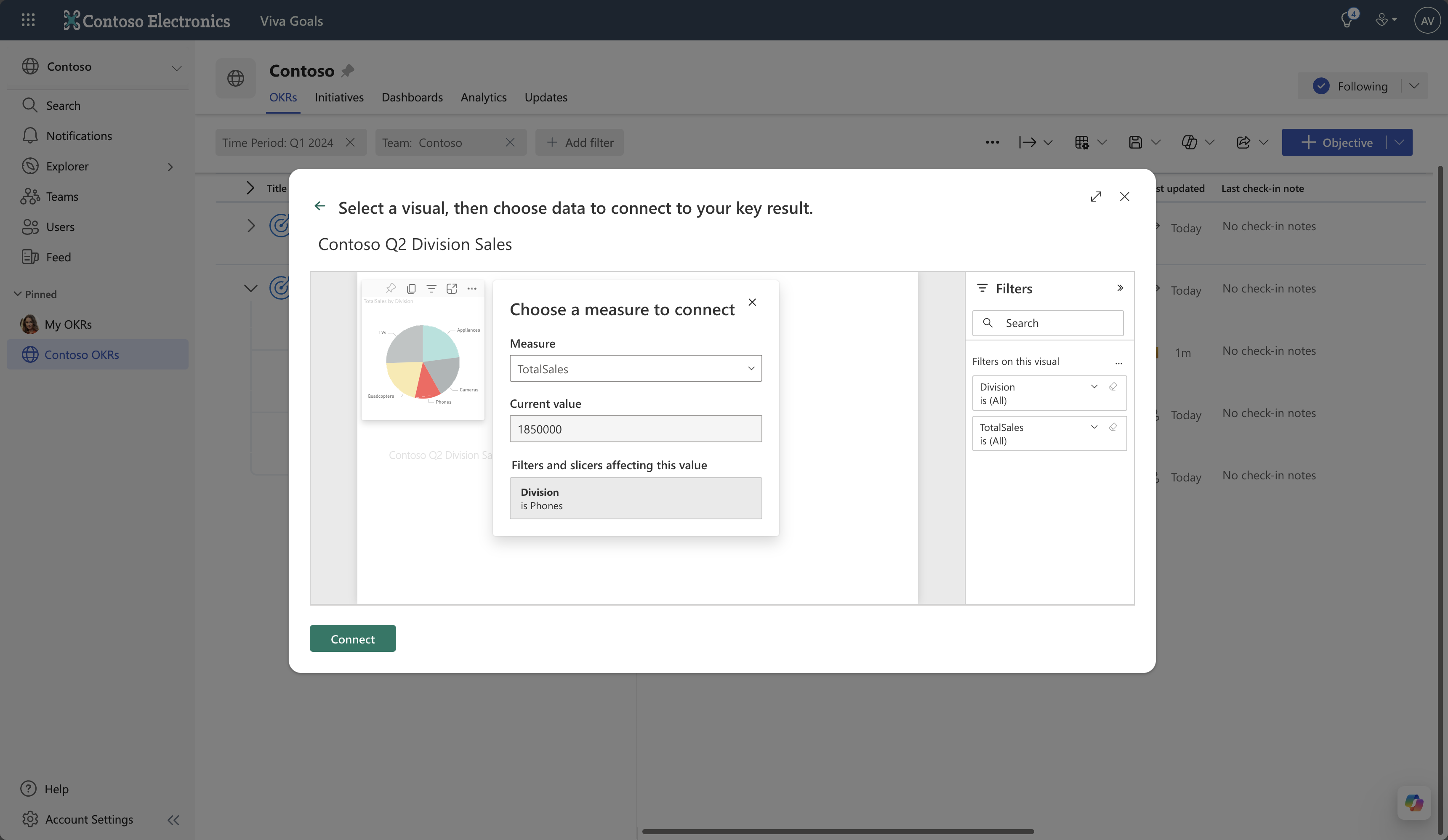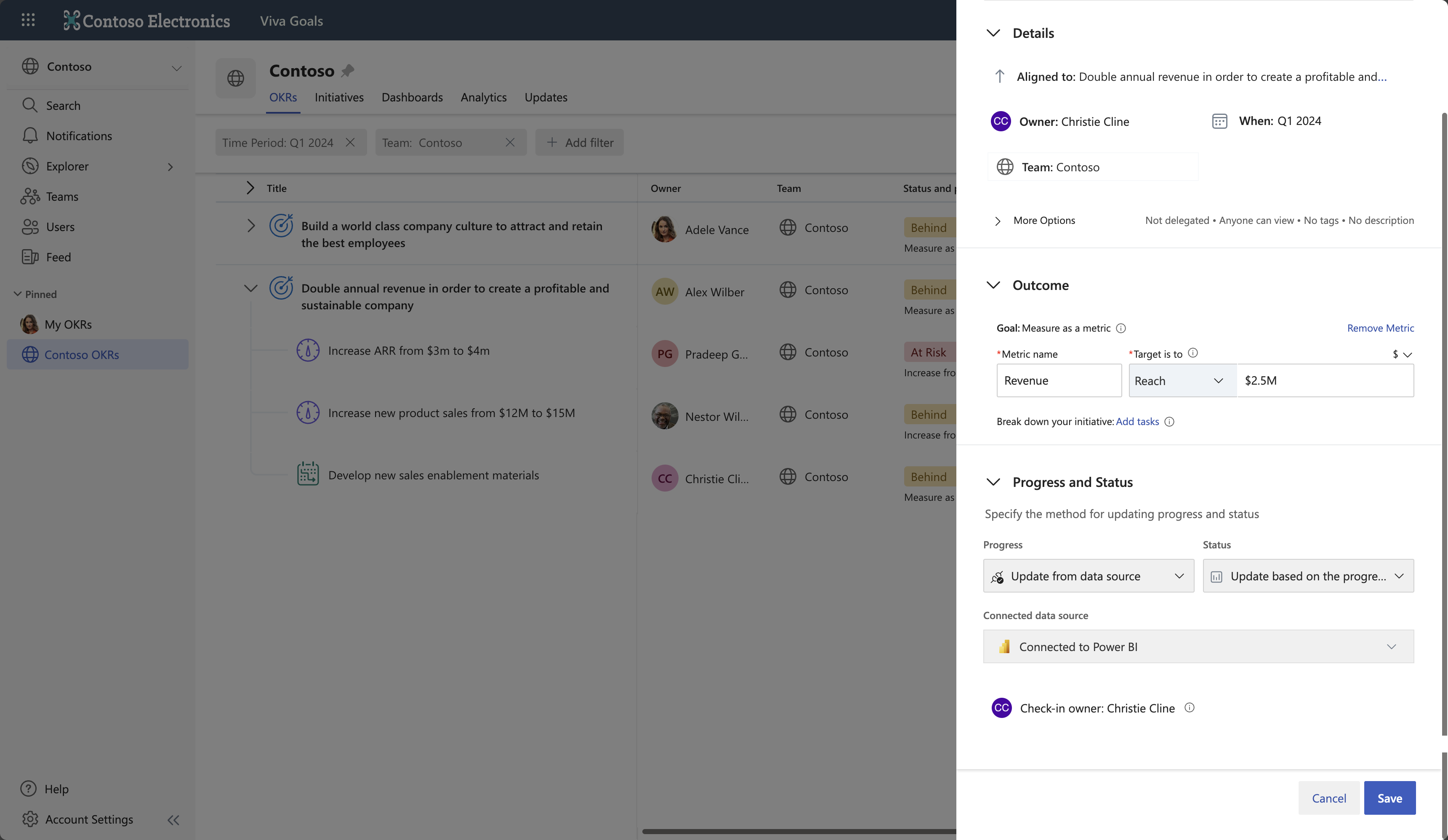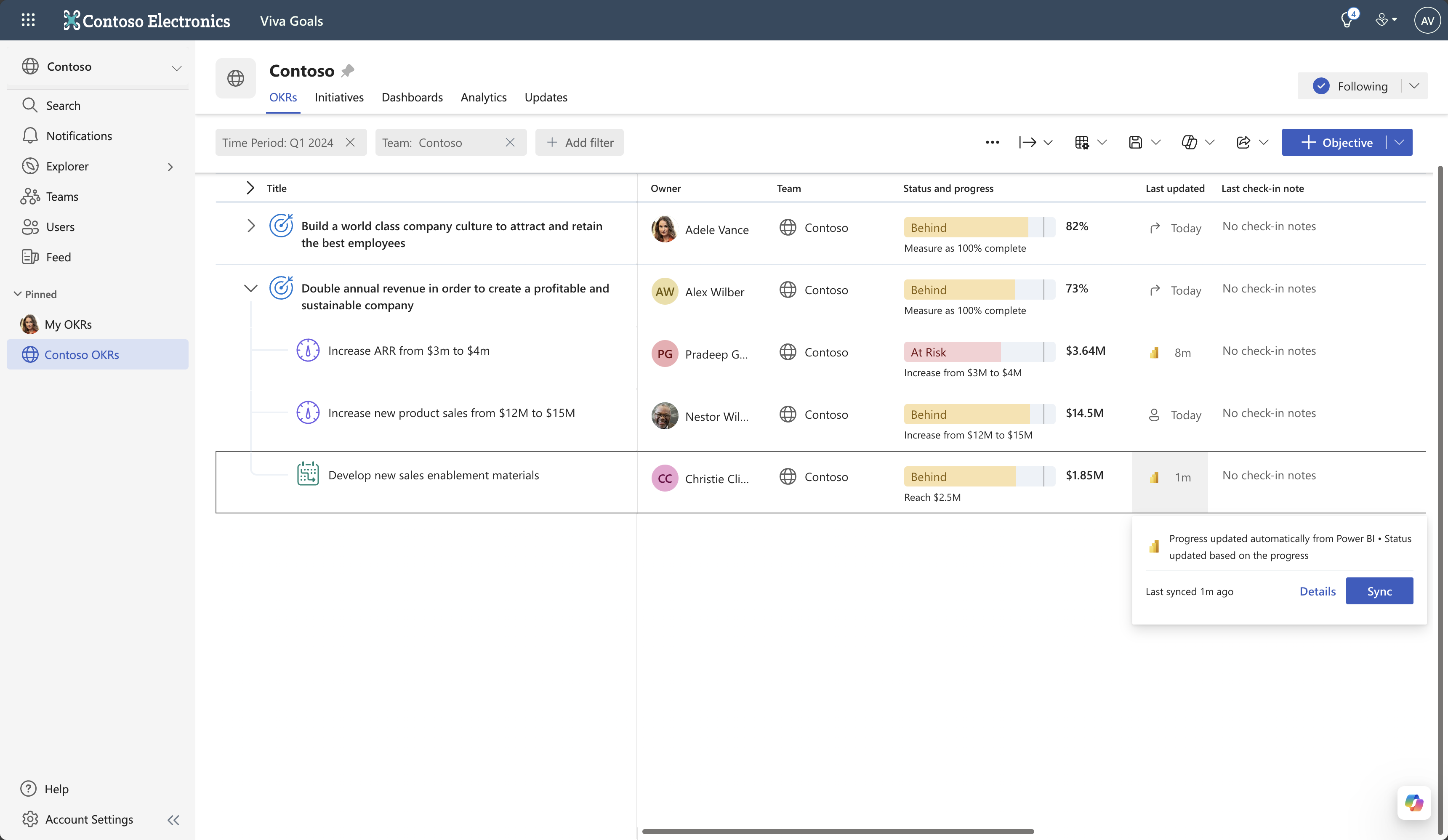Power BI 集成
使用指标跟踪Viva Goals完成情况的关键结果和计划可以直接连接到 Power BI 中的报表中的数据。 Viva Goals将定期同步数据,确保关键结果和计划始终与最新进度保持同步。
注意
若要连接到 Power BI 报表,需要对报表基础数据集具有 生成权限 。
将关键结果连接到 Power BI 中的数据
通过选择键结果的“ 更多选项 (...”) >编辑,添加新的密钥结果或编辑现有键结果。
在 “进度和状态”下,有一个部分,其中包含文本“连接到数据源进行自动进度更新”,后跟集成图标列表。 选择 Power BI 图标。
注意
如果禁用 Power BI,Viva Goals管理员将需要为组织启用它。 请参阅下面的 启用 Power BI 集成 。
如果尚未登录到 Power BI 或尚未创建连接,则有机会登录 Power BI。 使用Viva Goals凭据登录。 将显示新连接的屏幕。 命名连接,然后选择“ 下一步”。
重要
只有你有权访问此连接;它不会与其他人共享。
登录到 Power BI 后,选择要从中链接数据的报表,然后选择“ 下一步”。
在报表中,可以选择特定的图表。 Power BI 将显示所链接数据的当前值,以及正在应用的筛选器。 选择“ 连接” 以链接数据。
完成后,选择“ 保存 ”以完成更改。
关键结果现在将定期同步 Power BI 中的数据,并代表你进行检查。
将计划连接到 Power BI 中的数据
通过选择该计划的“ 更多选项 (...”) >编辑,添加新计划或编辑现有计划。
在 “结果”下,选择“ 添加指标”。
指定指标。
在 “进度和状态”下,有一个部分,其中包含文本“连接到数据源进行自动进度更新”,后跟集成图标列表。 选择 Power BI 图标。
注意
如果禁用 Power BI,Viva Goals管理员将需要为组织启用它。 请参阅下面的 启用 Power BI 集成。
如果尚未登录到 Power BI 或尚未创建连接,则有机会登录 Power BI。 使用Viva Goals凭据登录。 将显示新连接的屏幕。 命名连接,然后选择“ 下一步”。
重要
只有你有权访问此连接;它不会与其他人共享。
登录到 Power BI 后,选择要从中链接数据的报表,然后选择“ 下一步”。
在报表中,可以选择特定的图表。 Power BI 将显示所链接数据的当前值,以及正在应用的筛选器。 选择“ 连接” 以链接数据。
完成后,选择“ 保存 ”以完成更改。
你的计划现在将定期同步 Power BI 中的数据,并代表你进行检查。
启用 Power BI 集成
在任何组织成员都可以使用 Power BI 集成之前,Viva Goals管理员必须在租户级别为Viva Goals启用 Power BI 集成。 查找 Power BI 集成,并按照 管理集成中的说明启用它。
转到 管理员Integrations 中的Viva Goals>集成。
在 “数据 集成”部分下启用 Power BI 集成。
Fabric 管理员还需要启用 “创建和使用指标 ”租户设置。 默认情况下应启用它。 可以在管理门户中租户设置的“指标设置”部分找到此内容。 详细了解 Fabric 租户设置。
注意
可以随时从同一部分禁用集成。